MFC-9420CN
GYIK és hibaelhárítás |
A hálózati lapolvasás funkció nem működik, ha megnyomja a Brother készülék kezelőpaneljén lévő Scan (Beolvasás) gombot. (Windows esetén)
A probléma megoldásához kövesse az alábbi lépéseket:
Step1: Ellenőrizze, hogy a ControlCenter fut-e.
Ez a rendszeróra közelében megjelenik a tálcán. Ha ez a program nem aktív, nyissa meg az alábbi lépésekkel.
(Windows 8)
-
A kezdőképernyőn kattintson a gombra
 .
.
Ha nem szerepel a kezdőképernyőn, kattintson a jobb gombbal egy üres helyre, majd kattintson a sáv minden alkalmazás elemére.
nem szerepel a kezdőképernyőn, kattintson a jobb gombbal egy üres helyre, majd kattintson a sáv minden alkalmazás elemére.
-
Kattintson a Brother segédprogramok elemre .
- A bal oldali navigációs sávon kattintson a Beolvasás elemre, majd kattintson a ControlCenter elemre .
(Windows 7, 10, 11)
-
Kattintson a
 vagy
vagy  (Start) => (minden program vagy minden alkalmazás =>) Brother => Brother segédprogramok.
(Start) => (minden program vagy minden alkalmazás =>) Brother => Brother segédprogramok.
- A bal oldali navigációs sávon kattintson a Beolvasás elemre, majd kattintson a ControlCenter elemre .
Próbálja meg újra a beolvasást. Ha továbbra sem tud beolvasni a készülék gombjaival, folytassa a következő lépéssel.
Step2: Ellenőrizze, hogy a lapolvasó-illesztőprogram telepítve van-e, és a port megfelelően van-e konfigurálva
MEGJEGYZÉS: Az alábbi ábrák egy reprezentatív termékből és operációs rendszerből származnak, és eltérhetnek az Ön Brother gépétől és operációs rendszerétől.
(Windows 7 / Windows 8 / Windows 10)
-
Nyissa meg a lapolvasó tulajdonságaielemet. (Kattintson ide a lapolvasó tulajdonságainak megnyitásához .)
-
Megjelenik a hálózati lapolvasó tulajdonságai párbeszédpanel.
Kattintson a hálózati beállítások fülre, és válassza a készülék megadása cím szerint vagy a készülék megadása név szerint lehetőséget .
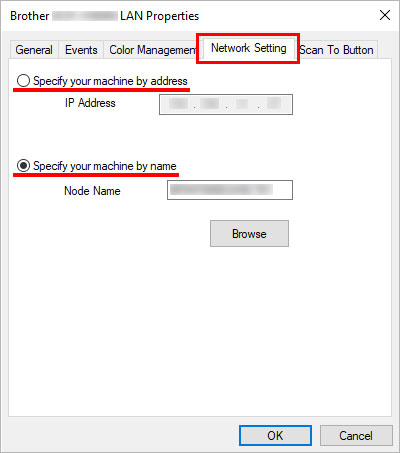
-
Ha a Adja meg a készüléket cím szerint lehetőséget választja , adja meg a készülék IP-címét az IP-cím mezőben, majd kattintson az OK gombra .
-
Ha a készülék neve alapján adja meg a nevet,
-
Írja be a gép csomópontjának nevét a csomópont neve mezőbe, vagy kattintson a Tallózás gombra , és válassza ki a használni kívánt Brother-gépet, majd kattintson az OK gombra.
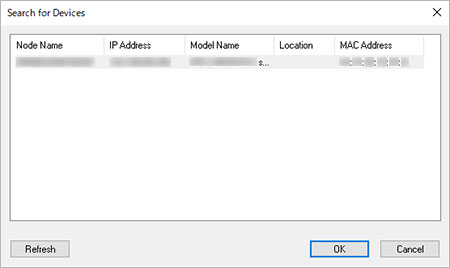
- Kattintson az OK gombra.
-
Írja be a gép csomópontjának nevét a csomópont neve mezőbe, vagy kattintson a Tallózás gombra , és válassza ki a használni kívánt Brother-gépet, majd kattintson az OK gombra.
A készülék IP-címét vagy csomópontnevét a hálózati konfigurációs jelentés kinyomtatásával találhatja meg.
> kattintson ide a hálózati konfigurációs jelentés nyomtatásának megtekintéséhez. -
Ha a Adja meg a készüléket cím szerint lehetőséget választja , adja meg a készülék IP-címét az IP-cím mezőben, majd kattintson az OK gombra .
-
Kattintson a Beolvasás helye gomb fülre, majd írja be a számítógép nevét a Megjelenítési név (max. 15 karakter) mezőbe. A készülék LCD-kijelzőjén megjelenik a megadott név. Az alapértelmezett beállítás a számítógép neve. Bármilyen nevet beírhat.
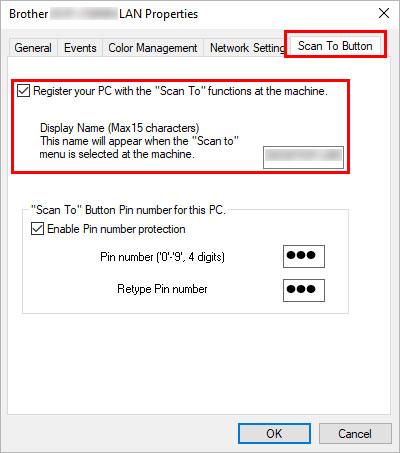
-
Kattintson az OK gombra.
Ha a probléma továbbra is fennáll, folytassa a 3. Lépéssel.
-
Nyissa meg a lapolvasó tulajdonságait.
-
Kattintson a Beolvasás helye gomb fülre, és jelölje be a számítógép regisztrálása a „Beolvasás helye” funkcióval jelölőnégyzetet. Ezután írja be a kívánt nevet a Megjelenítési név mezőbe. Ez a név akkor jelenik meg, ha a készüléken a „Beolvasás ide” menü van kiválasztva. A számítógép neve alapértelmezés szerint a Megjelenítési név mezőben van , de felülírhatja azt.
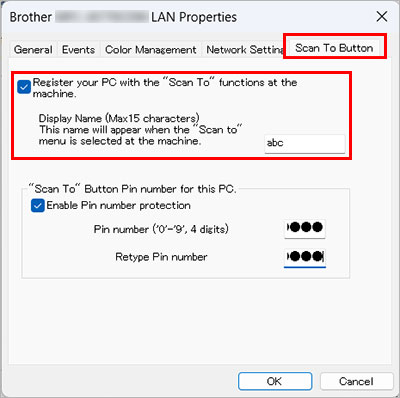
- Kattintson az OK gombra.
Step3: Ellenőrizze, hogy van-e tűzfalbeállítás a számítógépen
Ha a számítógépen aktív tűzfal van, előfordulhat, hogy a hálózati lapolvasó szoftver megfelelő működéséhez szükséges hálózati kapcsolatot elutasítja. Tiltsa le a tűzfal funkciót a számítógépen, és próbálja meg újra a hálózati szkennelést.
A tűzfal/biztonsági beállítások ideiglenes módosítása a hálózati kapcsolat engedélyezéséhez
a számítógép tűzfala/biztonsági szoftvere megakadályozhatja a hálózati kapcsolat létesítését. Ha tűzfalakkal kapcsolatos értesítéseket kap, javasoljuk, hogy a kapcsolat létrehozásához ideiglenesen módosítsa a számítógép biztonsági beállításait.
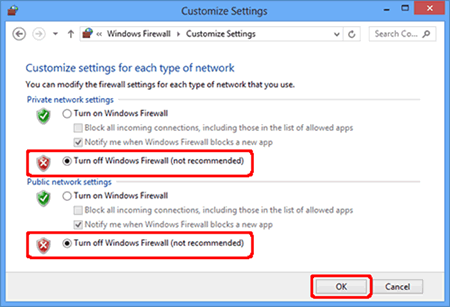
FONTOS
- A tűzfal letiltása előtt győződjön meg arról, hogy a módosítani kívánt módosítások megfelelnek-e az Ön hálózatának. A Brother nem vállal felelősséget a tűzfal letiltásának következményeiért.
- Ha végzett, kapcsolja be újra a tűzfalat.
Ha a funkció a tűzfal letiltása után megfelelően működik, ez azt jelenti, hogy a számítógép tűzfala elutasítja a szükséges hálózati kapcsolatot. Ebben az esetben a Brother azt javasolja, hogy tiltsa le a tűzfal használatát a számítógépen, amikor hálózati szkennelésre van szüksége a szkennelési kulccsal, vagy hagyja bekapcsolva a tűzfalat, és módosítsa a tűzfal beállításait.
Ha a tűzfal blokkolja a hálózati kommunikációt, javasoljuk, hogy a következő belső/külső portokat adja hozzá a tűzfalhoz:
- UDP: 54925
- UDP: 137
- UDP: 161
Ha a probléma a tűzfal beállításainak módosítása után is fennáll, további információkért tekintse meg a „GYIK és hibaelhárítás” című részt.
Kapcsolódó GYIK-ek
- Windows operációs rendszert használok. A csomag részét képező CD-ROM-on található nyomtató/szkenner illesztőprogramok telepítése vagy a webről elérhető illesztőprogram-csomag telepítése közben a telepítő varázsló nem találja a Brother készüléket a hálózatomon. Mit tehetek?
- Nem tudok hálózaton keresztül szkennelni, de nyomtatni igen. (Windows)
- Nyissa meg a „lapolvasók és fényképezőgépek” és a Tulajdonságok elemet.
Kapcsolódó modellek
DCP-1610WE, DCP-1612W, DCP-1612WE, DCP-1622WE, DCP-1623WE, DCP-365CN, DCP-375CW, DCP-395CN, DCP-540CN, DCP-560CN, DCP-585CW, DCP-6690CW, DCP-7045N, DCP-7065DN, DCP-7070DW, DCP-770CW, DCP-8065DN, DCP-8085DN, DCP-8110DN, DCP-8250DN, DCP-9010CN, DCP-9015CDW, DCP-9020CDW, DCP-9040CN, DCP-9042CDN, DCP-9045CDN, DCP-9055CDN, DCP-9270CDN, DCP-B7520DW, DCP-J105, DCP-J132W, DCP-J140W, DCP-J152W, DCP-J315W, DCP-J4110DW, DCP-J4120DW, DCP-J515W, DCP-J525W, DCP-J552DW, DCP-J715W, DCP-J725DW, DCP-J925DW, DCP-L2520DW, DCP-L2532DW, DCP-L2540DN, DCP-L2550DN, DCP-L2552DN, DCP-L2560DW, DCP-L3510CDW, DCP-L3550CDW, DCP-L5500DN, DCP-L6600DW, DCP-L8400CDN, DCP-L8410CDW, DCP-L8450CDW, DCP-T500W, DCP-T510W, DCP-T700W, DCP-T710W, MFC-1910WE, MFC-295CN, MFC-440CN, MFC-465CN, MFC-490CW, MFC-5460CN, MFC-5490CN, MFC-5895CW, MFC-6490CW, MFC-6890CDW, MFC-7360N, MFC-7440N, MFC-7460DN, MFC-7840W, MFC-790CW, MFC-8370DN, MFC-8380DN, MFC-8460N, MFC-8510DN, MFC-8520DN, MFC-8860DN, MFC-8870DW, MFC-8880DN, MFC-8950DW, MFC-9120CN, MFC-9140CDN, MFC-9320CW, MFC-9340CDW, MFC-9420CN, MFC-9440CN, MFC-9450CDN, MFC-9460CDN, MFC-9840CDW, MFC-9970CDW, MFC-B7710DN, MFC-B7715DW, MFC-J200, MFC-J2330DW, MFC-J2720, MFC-J3530DW, MFC-J3930DW, MFC-J430W, MFC-J4410DW, MFC-J4420DW, MFC-J4510DW, MFC-J4620DW, MFC-J470DW, MFC-J5320DW, MFC-J5620DW, MFC-J5720DW, MFC-J5910DW, MFC-J5945DW, MFC-J625DW, MFC-J6510DW, MFC-J6520DW, MFC-J6910DW, MFC-J6920DW, MFC-J6945DW, MFC-J6947DW, MFC-L2700DN, MFC-L2700DW, MFC-L2710DN, MFC-L2710DW, MFC-L2712DN, MFC-L2712DW, MFC-L2720DW, MFC-L2730DW, MFC-L2732DW, MFC-L2740DW, MFC-L2752DW, MFC-L3730CDN, MFC-L3770CDW, MFC-L5700DN, MFC-L5750DW, MFC-L6800DW(T), MFC-L6900DW(T), MFC-L6950DW, MFC-L8650CDW, MFC-L8690CDW, MFC-L8850CDW, MFC-L8900CDW, MFC-L9550CDW(T), MFC-L9570CDW(T), MFC-T910DW
